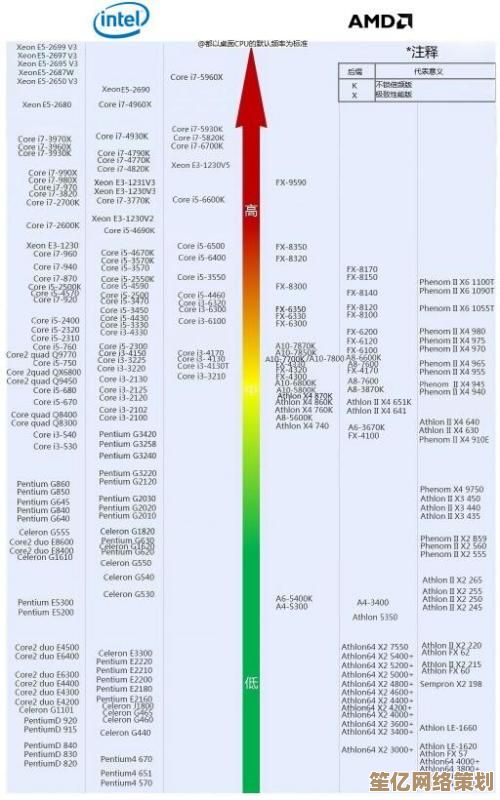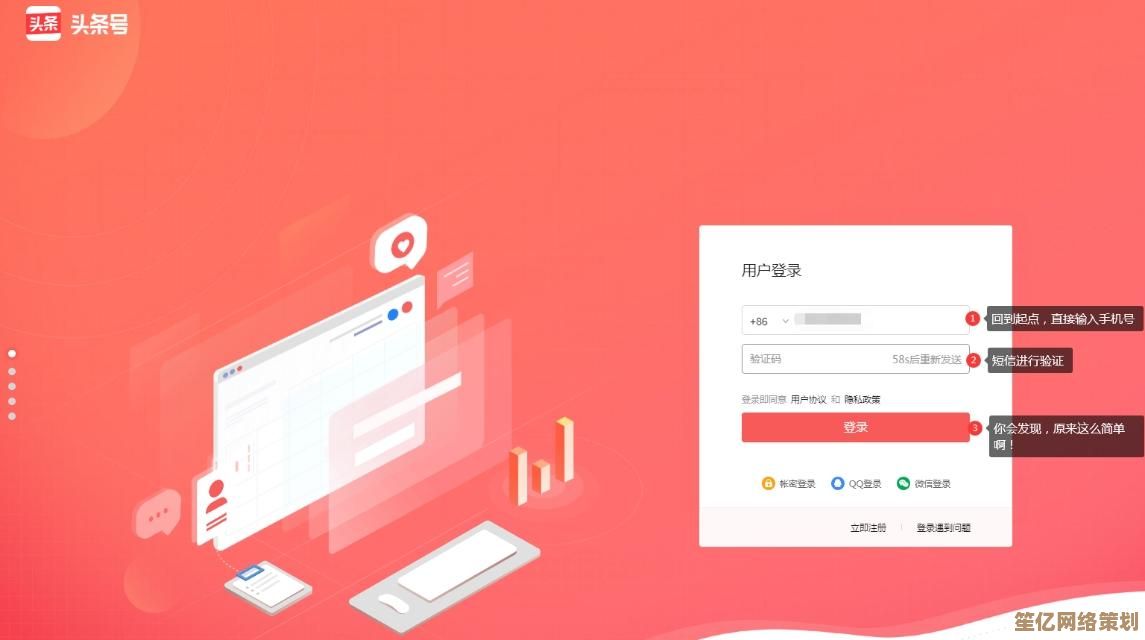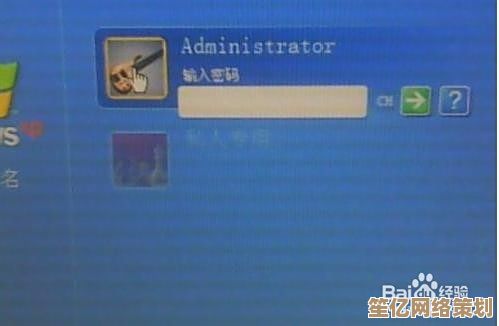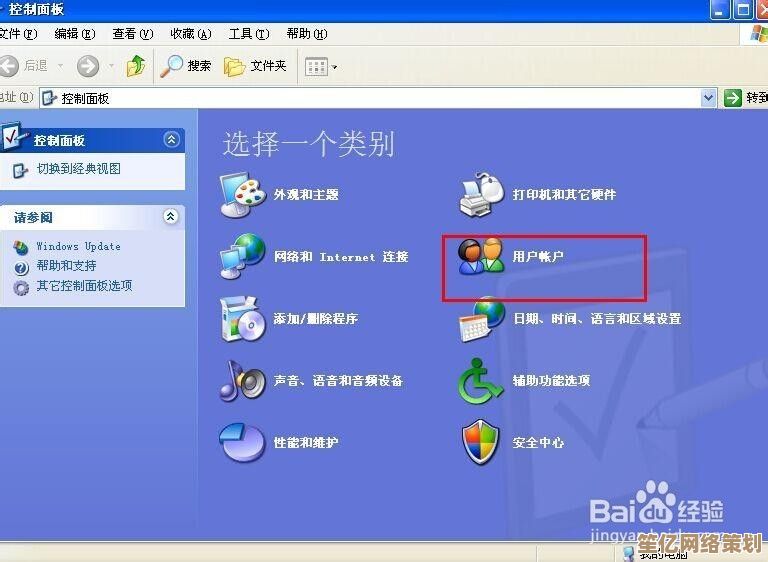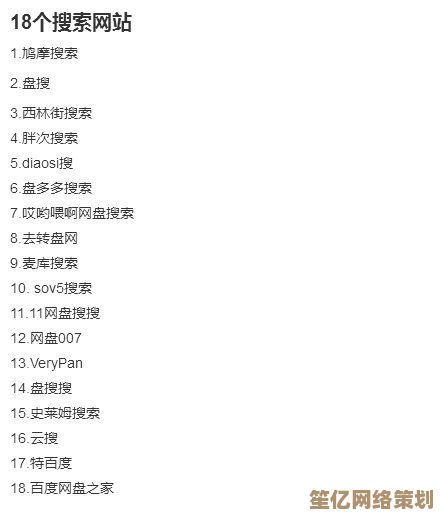轻松掌握Windows 11开始菜单图标自定义技巧
- 游戏动态
- 2025-10-09 18:27:37
- 1
哎,Windows 11这个开始菜单,刚用的时候真是有点不习惯,那个默认的图标排列,怎么说呢,就像住进了一个精装修但毫无个性的样板间,所有东西都整整齐齐,但就是感觉……不是我的地盘。😅 我花了大概一个礼拜的时间跟它“搏斗”,才慢慢摸清门道,今天聊的不是什么高深技术,就是一些让我觉得“哎哟,不错哦”的小技巧,希望能帮你把开始菜单变得真正顺手。
第一步,先别急着摆图标,咱们先“扔东西”!
你是不是也这样?新电脑用着用着,开始菜单就塞满了各种几乎不用的软件图标,找什么都得划拉半天,我的强迫症就是从这里开始的,我的建议是,先来个“断舍离”,右键点击那些根本想不起来什么时候用过的图标,选择“从开始菜单取消固定”,这一步特别解压,就像给抽屉做了一次大扫除,瞬间神清气爽。🧹 别担心,这只是取消固定在开始菜单,并不是卸载软件,把空间留给真正每天都要点开的那几个“核心成员”。
第二步,玩点“排列组合”,给你的应用分个组。
清理干净后,空荡荡的区域就是你的画布了,Windows 11很贴心地支持给图标分组和命名,我把所有办公软件——Word、Excel、还有那个让我又爱又恨的PPT——拖到一起,然后给这个组命名为“搬砖专区”💼,再把常用的聊天工具,像微信、Teams放一块,叫“唠嗑阵地”💬。
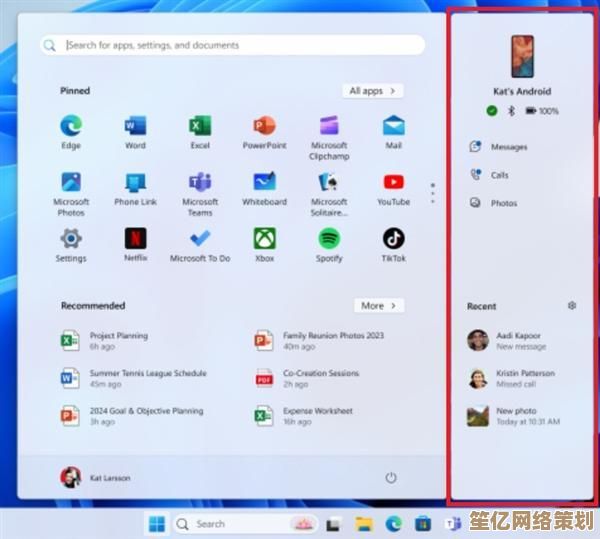
个人小窍门:分组的名字别太正经,用点只有自己懂的“黑话”或者梗,每次打开都有种会心一笑的感觉,这小小的个性化,比什么都治愈。
第三步,放大招:更换图标本身!
这是最让我兴奋的部分,也是我觉得最体现个性的地方,系统自带的图标看腻了?换掉它!我觉得那个蓝色的文件夹图标太普通了,想换个炫酷的。
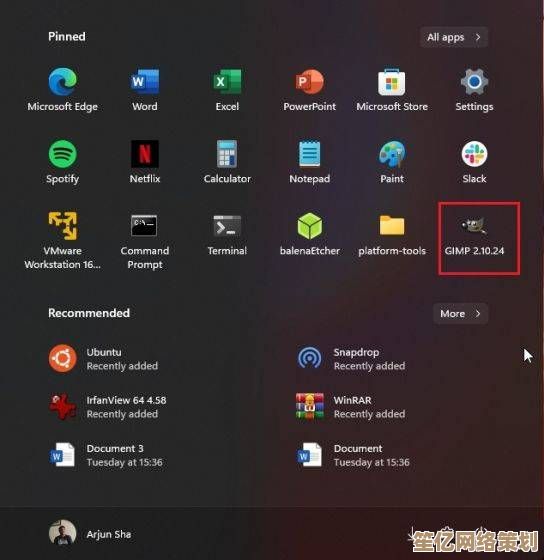
具体操作是:找到你想换图标的软件快捷方式(可以在开始菜单里搜到,然后右键“打开文件位置”),右键点击它,选“属性” -> “快捷方式”选项卡 -> “更改图标”,这时候系统会弹出一堆自带的图标库,但说实话,这里的选项也挺有限的。🤔
我的玩法是去网上搜“免费图标网站”,Icons8 或者 Flaticon,下载一些风格统一的.ico格式图标,然后回到刚才的窗口,点击“浏览”,找到你下载的图标文件,换上之后,哇,感觉整个开始菜单的格调都提升了!瞬间从“大众款”变成了“限量定制”,不过我得提醒你,有些系统核心应用(比如设置、文件资源管理器)用这个方法改不了,得用更高级的方法(比如修改注册表),那个有点复杂,咱们今天先不碰。
一点不成熟的思考:自定义的意义到底是什么?
有时候我也会想,花这么多时间折腾这几个小图标,值得吗?但回过头看,这个过程本身就像是在布置自己的书桌,每一个微小的调整,都是为了让这个每天都要面对无数次的小角落,更符合自己的心意和工作流,它不再只是微软设计的工具,而是带上了我个人印记的“控制中心”,这种微小的掌控感,在忙碌的工作中,能带来一丝奇妙的安慰。✨
别把开始菜单想得太复杂,它就应该是你顺手的地盘,大胆去删、去拖、去换吧!希望这些小技巧能给你一点灵感,如果发现了什么好玩的图标网站,也记得分享给我哈!😉
本文由示清妙于2025-10-09发表在笙亿网络策划,如有疑问,请联系我们。
本文链接:http://waw.haoid.cn/yxdt/22884.html